この記事では、Windows11の標準メモ帳でテキストを印刷する際に、ヘッダーやフッターへ「ファイル名」や「日付」、「ページ番号」などを自動で挿入する方法を、実際の画面を使いながらわかりやすく解説します。
「このメモ帳の印刷物、いつ出力したどのファイルか分からなくなる…」
「複数ページのテキストを印刷する際、ページ番号がなくて不便…」
そんな経験はありませんか?
意外と知られていませんが、メモ帳には簡単な設定でこれらの情報を印刷物に自動的に追加する機能が備わっています。
情報システム担当の私も、簡易的なログや手順書を印刷する際にヘッダーやフッターを活用し、印刷物だけで「いつ・何の資料か」が明確にわかるようにしています。
この記事を読めば、メモ帳の印刷物がぐっと管理しやすくなり、「いつ・何の資料か」が一目でわかるようになります。ぜひ最後までご覧ください。
メモ帳のヘッダーとフッターを設定する方法
メモ帳のヘッダーとフッターは、印刷設定を行う「ページ設定」の画面から行います。
この設定は、以下の手順で完了します。
- メモ帳の左上にある「ファイル」をクリックし、「ページ設定」を選択
- 表示されたウィンドウでヘッダーやフッターを入力し、「OK」をクリック
- PDFで出力し、ヘッダーやフッターが正しく表示されるか確認する
ここからは、上記の手順を実際の画面を使いながら、よりわかりやすく解説していきます。
メモ帳を開き、左上のメニューから「ファイル」をクリックし、次に表示されるメニューの中から「ページ設定」を選択してください。
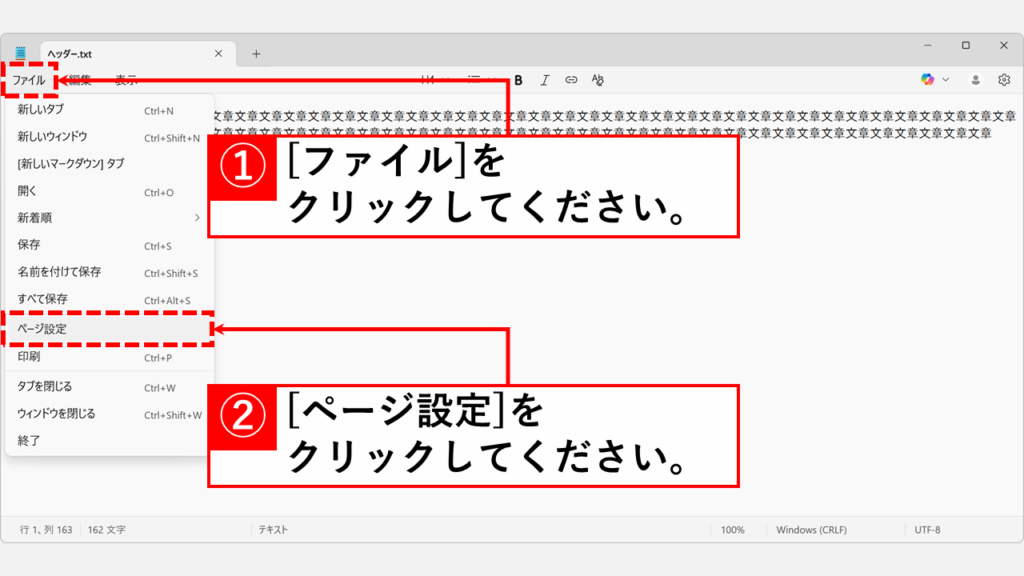
「ページ設定」をクリックすると、「ページ設定」と書かれたウィンドウが開きます。
この画面の上部にある「ヘッダー」と「フッター」の入力欄に、印刷したい文字を自由に入力してください。入力後、「OK」ボタンをクリックすれば設定は完了です。
なお、ヘッダー欄では先頭に配置コード(例:&l/&c/&r)がない場合、入力内容は中央揃えで印字されます。左寄せにしたい場合は「&l」を先頭に置いてください。
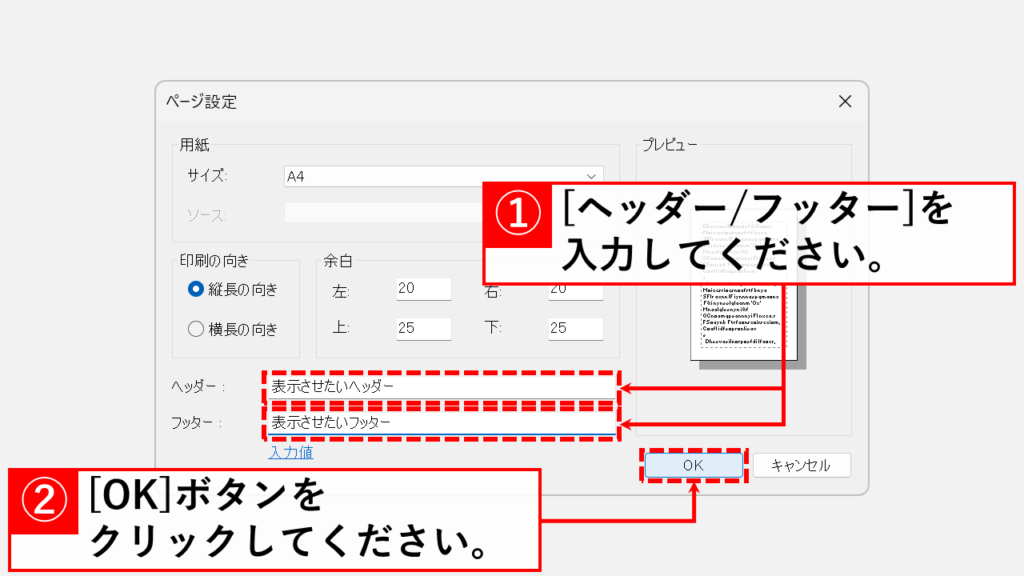
「OK」ボタンをクリックすると、「ページ設定」画面が閉じられ、メモ帳の編集画面に戻ります。
Wordなどとは異なり、メモ帳の編集画面ではヘッダーやフッターを確認することができません。
そのため、実際に紙へ印刷する前にMicrosoft Print to PDFなどを使用してPDFで出力し、正しく表示されるか確認してください。
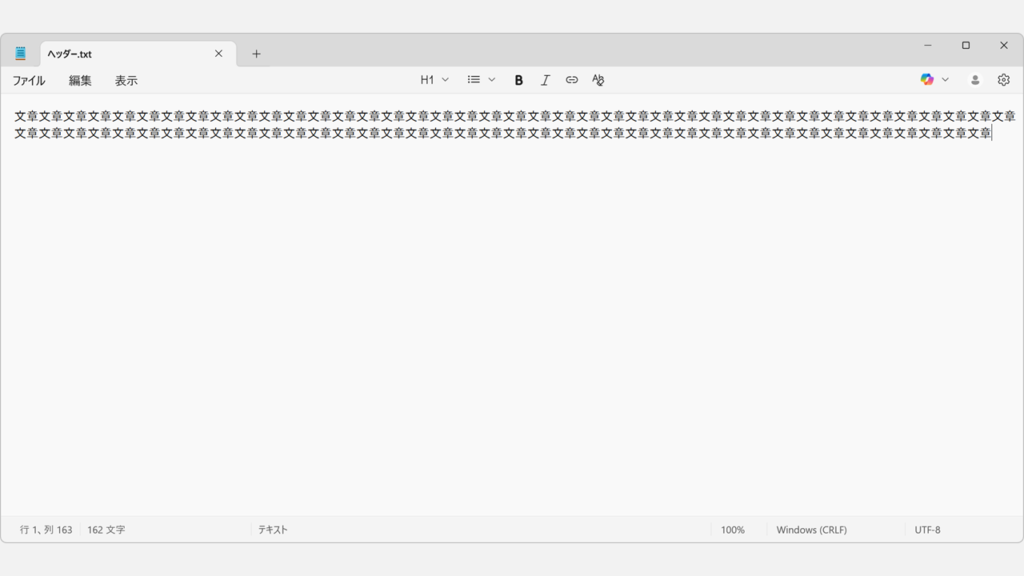
ヘッダーとフッターで使えるコマンドキー一覧と使用例
メモ帳のヘッダーとフッターには、単に文字を入力するだけでなく、「コマンドキー」と呼ばれる特殊な命令コードを入力することができます。
これは、印刷時にファイル名や日付などへ自動で置き換わる「変数」のようなもので、使いこなすことでメモ帳の印刷物が格段に便利になります。
コマンドキー一覧
まずは、メモ帳で使用できるコマンドキー一覧からご紹介します。
メモ帳で使用できるコマンドキーはMicrosoft公式サイトにも一覧がありますが、Wordなどとは異なり、メモ帳では「総ページ数」(例: 5ページ中の1ページ目)を取得するコマンドは用意されていません。
あくまでシンプルなテキスト印刷に特化した仕様となっています。
| コマンドキー | 内容 |
|---|---|
| &f | 印刷するファイル名を表示します。(例:ヘッダー.txt) |
| &d | 印刷した日付を表示します。(例:2025/08/11) ※日付のフォーマットは、Windowsの時計の「短い形式の日付」の書式が適用されます。 |
| &t | 印刷した時刻を表示します。(例:18:24:24) ※時刻のフォーマットは、Windowsの時計の「短い形式の時刻」の書式が適用されます。 |
| &p | ページ番号を表示します。(例:1) |
| &l | これ以降に入力した文字を左揃えにします。 |
| &c | これ以降に入力した文字を中央揃えにします。 |
| &r | これ以降に入力した文字を右揃えにします。 |
| && | 「&」の文字そのものを表示したい場合に使います。 |
コマンドキーの組み合わせ実用例
上記のルールを踏まえ、複数のコマンドを組み合わせた実用例をいくつかご紹介します。
- 例1:ヘッダーの左にファイル名、右に日付を入れる
- 入力:
&l&f&r&d - 表示結果:
sample.txt(左揃え) と2025/08/11(右揃え) が両端に表示
- 入力:
- 例2:フッターの左に「情シスの自由帳」、右にページ番号を入れる
- 入力:
&l情シスの自由帳&rPage &p - 表示結果:
情シスの自由帳(左揃え) とPage 1(右揃え) が両端に表示
- 入力:
ヘッダーやフッターがうまく設定できない場合の確認点
コマンドキーを入力して「OK」ボタンを押したにもかかわらず、印刷結果が意図通りにならない。
そんなときの主な原因と確認点をまとめました。
ファイル名を表示したいのに「タイトルなし」と表示されてしまう
「タイトルなし」と表示されてしまう現象は、メモ帳のファイルがまだ一度も保存されていない場合に発生します。
「&f」コマンドは、タブの表示名ではなく、ディスクに保存されている正式なファイル名を表示する仕様です。
一度ファイルに名前を付けて保存(Ctrl+S)してから印刷すると、ヘッダーに正しいファイル名が表示されるようになります。
コマンドキーが文字としてそのまま印刷されてしまう
&fや&dといったコマンドキーが、ファイル名や日付に変換されず、文字としてそのまま印刷されてしまう場合、以下の原因が考えられます。
- 「&」が全角になっている
コマンドキーで使うアンパサンド記号(&)は、必ず半角の「&」を入力してください。
日本語入力モードで入力すると、全角の「&」になりがちです。 - コマンドの文字が違う
例えば、ファイル名は大文字の「&F」でも認識されますが、「&file」のようなコマンドは存在しません。
正しいコマンドキーか、もう一度確認してみてください。
文字の配置(左揃え・中央揃え・右揃え)が意図通りにならない
文字の配置がおかしくなる場合、&l, &c, &r の仕様をしっかり把握すると解決できます。
- これらのコマンドは、コマンドが置かれた位置以降のすべての文字に影響します。
- 例えば、
&c ファイル名 &pと入力すると、「ファイル名」とページ番号の両方が中央揃えになります。 - ファイル名を中央に、ページ番号を右に配置したい場合は、
&c ファイル名 &r &pのように、配置を変更したい文字の直前に、再度コマンドを置く必要があります。
メモ帳のヘッダーとフッターを設定する方法に関するよくある質問と答え
最後に、メモ帳のヘッダーとフッターを設定する方法に関するよくある質問と答えをまとめました。
最後までご覧いただき、ありがとうございました。
記事の内容は独自検証に基づくものであり、MicrosoftやAdobeなど各ベンダーの公式見解ではありません。
環境によって結果が異なる場合がありますので、参考のうえご利用ください。
誤りのご指摘・追記のご要望・記事のご感想は、記事のコメント欄またはこちらのお問い合わせフォームからお寄せください。個人の方向けには、トラブルの切り分けや設定アドバイスも実施します。
※Microsoft、Windows、Adobe、Acrobat、Creative Cloud、Google Chromeほか記載の製品名・サービス名は各社の商標または登録商標です。


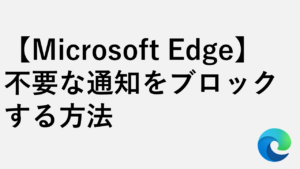

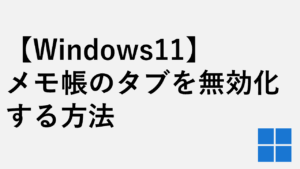
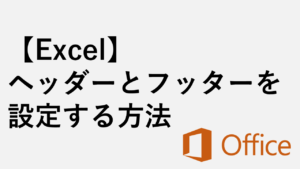
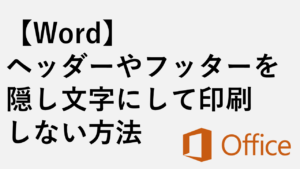





コメント